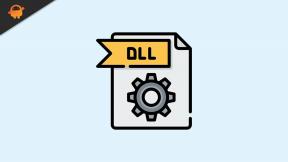Διόρθωση: Το Discovery Plus δεν λειτουργεί στο Apple TV
μικροαντικείμενα / / April 23, 2022
ο Apple TV χρησιμοποιείται για την παρακολούθηση τηλεοπτικών εκπομπών και ταινιών που στέλνει η Apple στις ηλεκτρονικές συσκευές των καταναλωτών. Επιπλέον, το Apple TV περιλαμβάνει μια υπηρεσία βίντεο κατά παραγγελία που ονομάζεται Apple TV Channels και μια συνδρομητική υπηρεσία που ονομάζεται Apple TV+ που προσφέρει πρωτότυπο περιεχόμενο. Άλλες υπηρεσίες βίντεο κατ' απαίτηση μπορούν να ευρετηριαστούν και να προσπελαστούν χρησιμοποιώντας την εφαρμογή επίσης, συμπεριλαμβανομένων iPad, iPod Touches, iPhone και Apple TV.
Αλλά δυστυχώς, λόγω κάποιων τυχαίων δυσλειτουργιών, πολλοί χρήστες άρχισαν να αναφέρουν ότι η εφαρμογή Discovery Plus δεν λειτουργεί στο Apple TV τους. Μπορεί να υπάρχουν διαφορετικοί λόγοι για τους οποίους αντιμετωπίζετε αυτό το ζήτημα και τα καλά νέα είναι οι υπεύθυνοι του Discovery έχουν εξετάσει αυτό το ζήτημα και διαβεβαίωσαν τους χρήστες τους ότι σύντομα θα παρουσιάσουν κάποιες επιδιορθώσεις για να το επιλύσουν θέμα. Ωστόσο, μέχρι να σας δώσουν κάτι, μπορείτε να ακολουθήσετε τις επιδιορθώσεις που έχουμε συζητήσει παρακάτω.

Περιεχόμενα σελίδας
-
Πώς να διορθώσετε το Discovery Plus που δεν λειτουργεί στο Apple TV
- Διόρθωση 1: Επανεκκινήστε την εφαρμογή Discovery Plus
- Επιδιόρθωση 2: Κυκλοφορήστε το Apple TV σας
- Διόρθωση 3: Επανασυνδεθείτε στον λογαριασμό σας
- Διόρθωση 4: Βεβαιωθείτε ότι το καλώδιο HDMI λειτουργεί
- Διόρθωση 5: Ελέγξτε τη σύνδεσή σας στο Διαδίκτυο
- Επιδιόρθωση 6: Ελέγξτε τους διακομιστές
- Επιδιόρθωση 7: Ενημερώστε το λειτουργικό σύστημα της τηλεόρασής σας
- Διόρθωση 8: Επικοινωνήστε με το γραφείο βοήθειας
Πώς να διορθώσετε το Discovery Plus που δεν λειτουργεί στο Apple TV
Εάν επίσης ενοχλείστε μόνο και μόνο επειδή η εφαρμογή Discovery Plus δεν λειτουργεί στο Apple TV σας και έχετε κουραστεί πραγματοποιώντας διαφορετικές επιδιορθώσεις και, στη συνέχεια, φροντίστε να διαβάσετε και να εκτελέσετε τις διορθώσεις που έχουμε συζητήσει παρακάτω σε αυτό οδηγός. Λοιπόν, τώρα χωρίς να αργήσουμε, ας ξεκινήσουμε με τις διορθώσεις:
Διόρθωση 1: Επανεκκινήστε την εφαρμογή Discovery Plus
Κάθε φορά που βλέπουμε ότι λόγω ενός συμπλέγματος αρχείων κρυφής μνήμης, οι εφαρμογές μας σταματούν να λειτουργούν ή διακόπτονται συχνά. Λοιπόν, υπάρχει κάποιος τρόπος που μας βοηθά να αφαιρέσουμε αυτά τα αρχεία κρυφής μνήμης; Λοιπόν, φυσικά, πρέπει απλώς να επανεκκινήσετε την εφαρμογή στη συσκευή σας. Η επανεκκίνηση της εφαρμογής θα σπάσει την τρέχουσα κατάστασή της και θα της δώσει μια νέα αρχή για καλύτερη απόδοση.
Επομένως, σας συμβουλεύουμε να δοκιμάσετε να επανεκκινήσετε την εφαρμογή Discovery Plus στο Apple TV σας και να ελέγξετε αν σας βοηθά να επιλύσετε το σφάλμα ή όχι. Ωστόσο, σε περίπτωση που διαπιστώσετε ότι αυτό δεν θα σας βοηθούσε με τρόπο που μπορεί να επιλύσει το σφάλμα για εσάς, τότε μην πανικοβληθείτε, καθώς έχουμε περισσότερες επιλογές για εσάς. Λοιπόν, ας τους ρίξουμε μια ματιά.
Επιδιόρθωση 2: Κυκλοφορήστε το Apple TV σας
Έτσι, σε περίπτωση που έχετε δοκιμάσει να επανεκκινήσετε την εφαρμογή σας πολλές φορές, αλλά εξακολουθείτε να μην βλέπετε αλλαγές σε αυτήν, τότε μπορείτε να δοκιμάσετε να βάλετε τροφοδοσία στη συσκευή σας. Αυτό θα σπάσει την τρέχουσα κατάσταση της συσκευής σας ξεπλένοντας τη μνήμη RAM και θα δώσει στη συσκευή σας μια νέα αρχή για τη σωστή εκτέλεση των εφαρμογών. Ωστόσο, δεν υπάρχει κανένα χτύπημα και δύσκολο για το πώς θα τροφοδοτήσετε το Apple TV σας.
Μπορείτε απλά να απενεργοποιήσετε το κουμπί λειτουργίας και να αποσυνδέσετε όλα τα καλώδια και τα καλώδια που είναι συνδεδεμένα στο Apple TV σας. Στη συνέχεια, περιμένετε 1-2 λεπτά και συνδέστε ξανά όλα τα καλώδια. Αυτό είναι. Τώρα, ενεργοποιήστε το κουμπί λειτουργίας και εκκινήστε την εφαρμογή Discovery Plus και ελέγξτε εάν το πρόβλημα έχει επιλυθεί ή όχι.
Διόρθωση 3: Επανασυνδεθείτε στον λογαριασμό σας

Προσπαθήσατε να συνδεθείτε ξανά στον λογαριασμό σας στο Discovery Plus; Εάν η απάντησή σας είναι αρνητική, τότε σας προτείνουμε να το κάνετε, καθώς υπάρχουν πιθανότητες να έχετε αλλάξει προηγουμένως τον premium λογαριασμό σας και να ξεχάσετε να τον ενημερώσετε στο Apple TV σας. Επομένως, θα πρέπει να το δοκιμάσετε και να ελέγξετε αν βοηθάει.
Διαφημίσεις
Επομένως, για να το κάνετε αυτό, πρέπει να αποσυνδεθείτε από τον λογαριασμό σας, να επανεκκινήσετε την εφαρμογή και να συνδεθείτε χρησιμοποιώντας τα διαπιστευτήρια του λογαριασμού σας. Μετά από αυτό, ελέγξτε εάν οι καταστάσεις που δεν λειτουργούν παίρνουν διάλειμμα ή όχι.
Διόρθωση 4: Βεβαιωθείτε ότι το καλώδιο HDMI λειτουργεί
Ένα ελαττωματικό καλώδιο HDMI είναι επίσης μερικές φορές ο λόγος που λαμβάνετε αυτό το είδος τυχαίου σφάλματος στη συσκευή σας. Επομένως, είναι πολύ σημαντικό να ελέγξετε εάν το καλώδιο HDMI σας λειτουργεί καλά ή όχι. Πρέπει επίσης να αλλάξετε τα άκρα του καλωδίου.
Επιπλέον, βεβαιωθείτε ότι έχετε ελέγξει καλά το καλώδιο HDMI για να διαπιστώσετε εάν υπάρχουν κοψίματα ή ζημιές στο καλώδιο σας. Αν ναι, τότε φροντίστε να το αντικαταστήσετε με το νέο. Μετά από αυτό, θα δείτε ότι το πρόβλημα που δεν λειτουργεί η εφαρμογή Discovery Plus επιλύεται αυτόματα.
Διαφημίσεις
Διόρθωση 5: Ελέγξτε τη σύνδεσή σας στο Διαδίκτυο
Το Discovery Plus είναι μια πλατφόρμα διαδικτυακής ροής βίντεο που βασίζεται σε συνδρομές και απαιτεί καλή σύνδεση στο διαδίκτυο για να φτάσει στους διακομιστές της. Επομένως, πρέπει να βεβαιωθείτε ότι έχετε καλή σύνδεση στο Διαδίκτυο συνδεδεμένη στη συσκευή σας. Λοιπόν, πώς θα ελέγξετε την ταχύτητα του διαδικτύου σας;
Είναι πραγματικά απλό. απλά πρέπει να φτάσετε στο Ιστότοπος ελέγχου ταχύτητας Ookla. Στη συνέχεια, πατήστε το κουμπί Μετάβαση για να ξεκινήσει η δοκιμή. Μετά από αυτό, εάν διαπιστώσετε ότι η ταχύτητα της σύνδεσής σας δεν είναι τόσο καλή όσο νομίζετε, δοκιμάστε να ενεργοποιήσετε τον δρομολογητή/μόντεμ σας και εκτελέστε ξανά τη δοκιμή.

Εν τω μεταξύ, εάν χρειαστεί, μπορείτε επίσης να επικοινωνήσετε με τον ISP σας και να του ζητήσετε να διορθώσουν το σφάλμα σύνδεσης. Ωστόσο, θα δείτε ότι το πρόβλημα με την εφαρμογή Discovery Plus εξαφανίζεται αυτόματα ως δια μαγείας μετά από αυτό.
Επιδιόρθωση 6: Ελέγξτε τους διακομιστές
Αξίζει να αναφέρουμε ότι καθώς το Discovery Plus είναι μια υπηρεσία που βασίζεται σε διακομιστή. Επομένως, είναι πιθανό η εφαρμογή σας να μην μπορεί να συνδεθεί στον διακομιστή της επειδή οι διακομιστές βρίσκονται υπό συντήρηση. Επομένως, βεβαιωθείτε ότι οι διακομιστές είναι ζωντανοί και δεν έχουν συνεχή συντήρηση.
Για να διασφαλίσετε αυτό το πράγμα, σας προτείνουμε να τοποθετήσετε τον δείκτη του ποντικιού προς το DownDetector/Discovery Plus. Εκεί θα μάθετε αν υπάρχουν άλλοι χρήστες σε αυτόν τον κόσμο που έχουν αναφέρει το ίδιο ή όχι. Επίσης, σας συμβουλεύουμε να πατήσετε στο Έχω ένα πρόβλημα με το Discovery Plus κουμπί. Αυτό ψήφισε στο DownDetector για το θέμα.

Επιδιόρθωση 7: Ενημερώστε το λειτουργικό σύστημα της τηλεόρασής σας
Είστε βέβαιοι ότι το Apple TV εκτελείται στην πιο πρόσφατη έκδοση λειτουργικού συστήματος; Λοιπόν, υπάρχουν πιθανότητες ότι το Apple TV σας μπορεί να εκτελείται σε παλαιότερη έκδοση λειτουργικού συστήματος, λόγω της οποίας αντιμετωπίζει προβλήματα συμβατότητας με την εφαρμογή Discovery Plus. Επομένως, σας προτείνουμε να ελέγξετε αμέσως εάν η συσκευή σας έχει εκκρεμείς ενημερώσεις υλικολογισμικού ή όχι. Ωστόσο, για να το κάνετε αυτό, πρέπει να εκτελέσετε αυτά τα βήματα:
- Αρχικά, τοποθετήστε τον δείκτη του ποντικιού προς τα Ρυθμίσεις στο Apple TV σας.
- Στη συνέχεια, πατήστε στο Σύστημα > Ενημερώσεις λογισμικού και χτυπήστε το Ενημέρωση λογισμικού κουμπί. Ωστόσο, εάν υπάρχει διαθέσιμη ενημέρωση, εμφανίζεται ένα μήνυμα.
- Μετά από αυτό, πρέπει να πατήσετε το Λήψη και μετά το κουμπί Εγκατάσταση για να ξεκινήσει η λήψη.

Διαβάστε επίσης: Πώς να διορθώσετε τον κωδικό σφάλματος Discovery Plus 504
Διόρθωση 8: Επικοινωνήστε με το γραφείο βοήθειας
Ακόμα, καμία τύχη; Μην ανησυχείτε! Θα σας προτείνω να απευθυνθείτε στο γραφείο βοήθειας των υπηρεσιών Discovery Plus και να δηλώσετε ότι παραπονιέστε για αυτό το ζήτημα. Μετά από αυτό, ανάλογα με την κατάσταση, ενδέχεται να λάβετε μια απάντηση από έναν υπάλληλο εντός 24 ωρών, μαζί με ορισμένες διορθώσεις.
Έτσι, αυτό είναι όλο για το πώς να διορθώσετε ότι η εφαρμογή Discovery Plus δεν λειτουργεί στο Apple TV. Ελπίζουμε ότι αυτός ο οδηγός θα σας φανεί πραγματικά χρήσιμος και τώρα μπορείτε να απολαύσετε την αγαπημένη σας εκπομπή στο Discovery+. Αλλά, εάν θέλετε να μοιραστείτε τη γνώμη σας σχετικά με αυτό το θέμα, χρησιμοποιήστε το πλαίσιο σχολίων παρακάτω και ενημερώστε μας.